嗨!新朋友~如果你偶然打开这篇文章,请花3分钟时间读完,可能会是你一个新的开始...其实,我一直没有

拥有明基挂灯,告别摸黑时代
1.挂灯份量轻巧、棱角圆滑,手感舒适;2.背夹的双足设计很人性化,避开了摄像头;3.背夹上有垫片,夹在笔记本上起到了缓冲和保护的作用;4.省电模式在电脑缺电时很实用;5.在APP上可直接调整电脑屏幕的亮度和色温。
1.挂灯的主体遮挡了笔记本的摄像头,开视频时使用不便;2.夜晚使用,挂灯面板上只有在使用状态的按键会亮,其他按键不亮,黑暗中较难操作;3.电脑电量不足情况下,无法获知挂灯的使用时间,应在APP中加入此功能。
首先感谢众测、感谢众测的新朋友群,把中签几率提高了很多很多。如果你也想提高中签几率,就赶紧进入众测首页的新朋友活动吧!赶紧加入领走你的试用产品吧
河雒君是个喜欢写东西的人,开始用笔写,后来用电脑写。没娃的时候,媳妇开着灯看电视,河雒君开着笔记本电脑写东西,与媳妇共同分享灯光。有了娃,就静不下来写东西了,等娃睡了已经深夜,坐下来写东西就遇到了新问题:开灯吧,太亮,既刺眼,又没有灵感;不开灯吧,看不清键盘,每次修改错字或者加标点都像一场"战争",不但要“摸黑”进行,还要把头凑得离键盘很近,才能看得清楚。“摸黑”战争几回,就一点心情都没有了。有老铁会说,你不会开着台灯吗?河雒君反问,难道你出差也抱着台灯吗?所以这个问题一直没有得到很好的解决,直到河雒君加入了新浪众测新朋友群。
新浪众测新朋友群里中签率很高,河雒君抽到了明基ScreenBar Lite笔电智能挂灯的试用资格,这下可以完美解决“摸黑”战争的问题了。等了几天挂灯就如约而至,一开始看到众测页面的宣传图片,还以为挂灯挺大的,收到以后发现挺小巧,份量也挺趁手。废话不说,先上几张外观图看看吧。

拆封之后的图也上几张,组合起来看看。

拿在手上大家看看,就知道大约的尺寸了。旁边还有五毛硬币对比,这枚珍贵的硬币是河雒君的私房钱,用完还要藏起来的。

闲话少叙,进入老三篇。
说实话,河雒君一开始看网图,以为明基ScreenBar Lite笔电智能挂灯的图片是经过后期处理的,应该会加了一些修图。拆封以后这个认知改变了,这个小东西入手轻巧、棱角圆滑、标记清晰,还挺好的。借用媳妇的小胖爪爪上几张原色图,河雒君试用报告里的图片全部没有经过后期加工,这样大家看了不至于失真。

正面的镜面面板做的还是很圆润的,标识清晰。来一张背面的。

背面的夹子上有个清晰的厂家LOGO,能看到,挂灯所有的棱角做的都很圆润。
来一组挂灯夹在笔记本上的图看看吧。

看不太清吗?来几张大图。

侧面是这个样子滴。

正面是这样滴。

在外观秀差不多可以结束的时候,有个问题困扰住了河雒君,说明书在哪?盒子里只有产品三包卡,这可怎么办,起码得有个大致的说明吧,要不怎么使用,全靠瞎子摸象?

经过缜密观察,终于发现了说明书。呵呵,就在盒子上,幸亏盒子没扔。

放两个大图朋友们看看,也不用上网找了。

稍微有点反光,不过不影响,汉字很清晰。

试用说明大致描述了挂灯上每个触点的作用,还配有软件,扫描盒子右上角的二维码就可以下载使用软件了。秀完外观,可以进入第二阶段试用了。燃鹅,媳妇已经开始迫不及待的试用了。

进入试用阶段,看过简单说明后,河雒君发现明基ScreenBar Lite笔电智能挂灯既可以手动操作,也可以电脑操作。还挺人性化,这就开始吧!
P1.手动操作
手动操作之前,我们要先认识一下挂灯上的几个标识。

对应上图:
1、光强度感应孔。作用是采光,然后把光的强弱信息传递给挂灯,实现挂灯光线强弱的变化。不明白的同学想一想自己汽车的自动头灯就是这个原理,外部光线变弱,头灯自动打开;
2、My Favorite按键。作用是把你当前喜欢的设置存为最爱,下次可一键切换。此键长按3秒实现存储,目前只能存储一个最爱,不排除以后可以有两个最爱,甚至每个人可以有很多个最爱。有人已经想歪了;
3、6.亮度和色温的调整键。3是减弱,6是增强,连续按或者长按均可实现减弱和增强;
4、亮度按键。按下切换到亮度调节;
5、色温按键。按下切换到色温调节;
6、自动调节按键。按下后由挂灯感应周围光线强弱而自主调节光线;
7、开关。不说了。
8、挂灯名字。不说了+1。
手动操作主要就是调节亮度和色温,我们以北方冬日下午6点的屋内光线场景为例,在不使用闪光灯的情况下,下图是亮度的最低值和最高值。
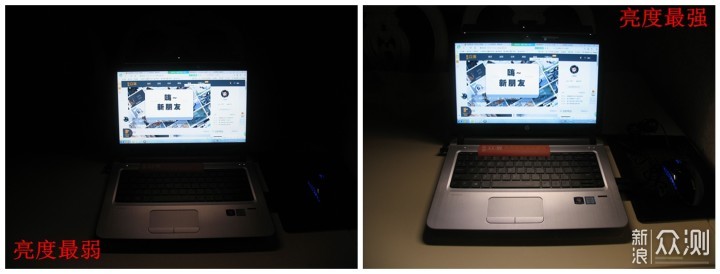
下图是色温的差别。

按下自动调节后,挂灯会智能地短暂闪烁以感应周围光线,然后定格在挂灯认为最合适的光线强度上。
很显然,光线相对较暗,这也是以周围光线环境决定的。如果在暗的环境中光线过强,长期使用就会伤害到眼睛。由此可见,挂灯还是有智商的。但是,在这么暗的环境中手动操作挂灯,东戳一下西戳一下确实比较困难,这个河雒君会在后面详细说明。
P2.电脑操作
电脑操作就简单多了,明基ScreenBar Lite笔电智能挂灯有个电脑端的App小软件,可以在电脑上进行控制。图标和界面如下图。
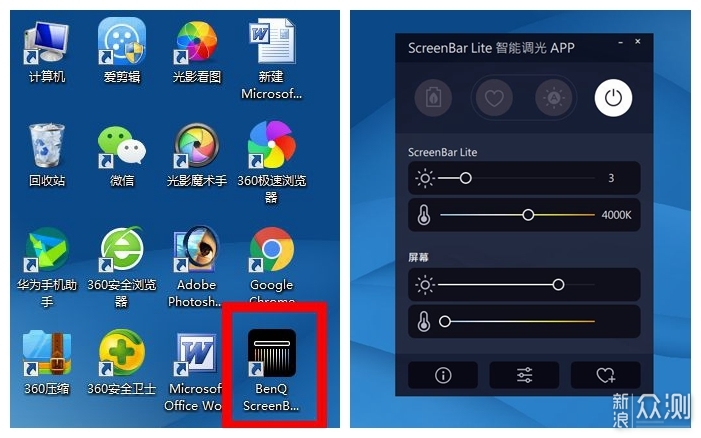
App的界面很容易理解,和挂灯的操作板上的图标是对应的,不过多了两个功能模式。
一个是省电模式,当你的笔记本电量不足而又需要用挂灯时,就要点开下图这个图标。然后,你需要随时做好备份,至于究竟什么时候没电,就交给命运吧。建议厂家在后续的更新时,在App里加入一个显示剩余使用时间的小功能,可以根据笔记本电池剩余电量粗略的估算当前剩余使用时间。
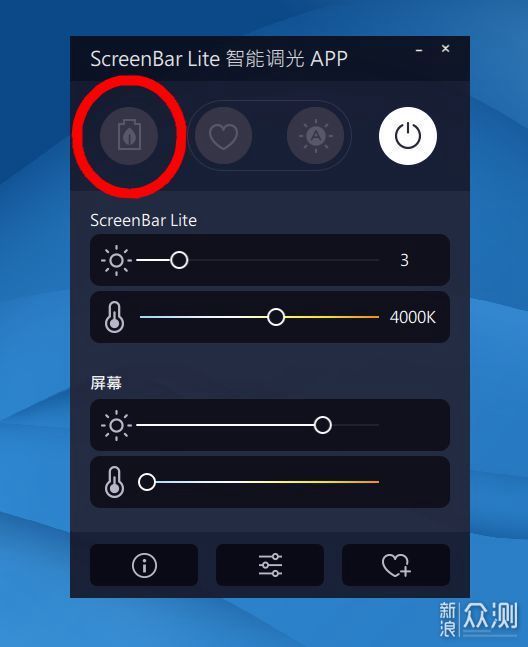
一个是调节笔记本屏幕的亮度和色温模式。如下图所示,看看就懂了,不用演示了吧,要对自己的智商有信心哟!
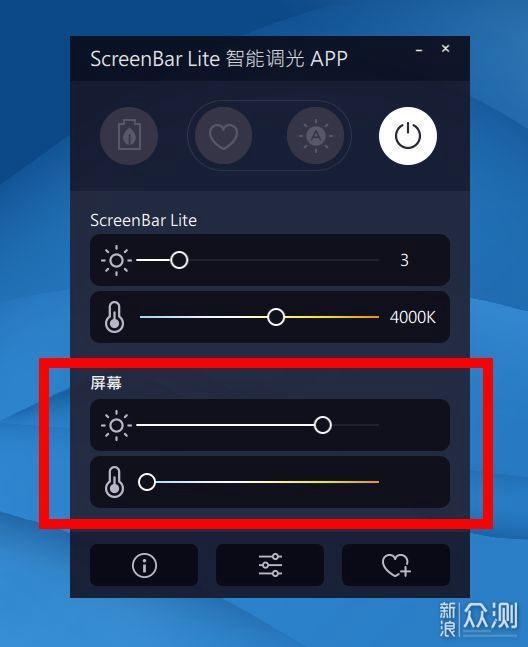
另外,下图红框内有三个选项,有软件介绍,有观看教学,有模式说明。至于哪个是哪个,充分发挥自己滴想象吧!
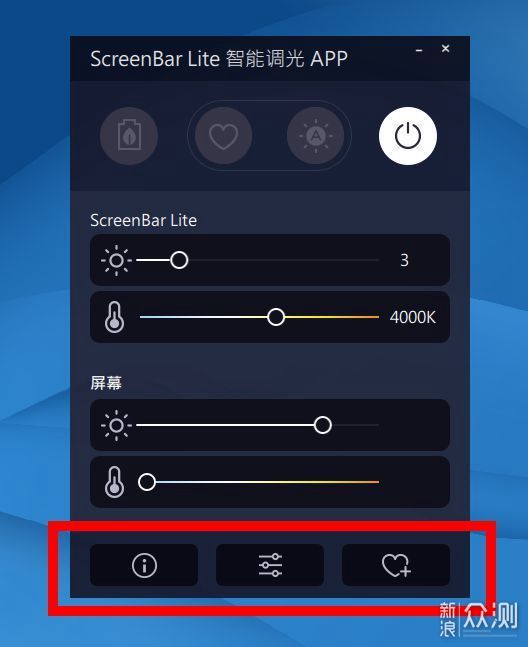
P3.挂灯的光路效果
最后上两张明基ScreenBar Lite笔电智能挂灯的光线路径的效果图?以笔记本90度直立,挂灯最强冷光为例,下图是挂灯角度半开时光线的路径。

下图是挂灯角度全开时光线的路径。

试用得差不多了,让我们携手进入折腾篇吧。
河雒君深深的认识到,要找到明基ScreenBar Lite笔电智能挂灯的优缺点,就必须折腾。那么如何折腾就成了一个问题,好吧,上一张图。

究竟用哪样工具折腾,河雒君下不了决心。沉思片刻,刚要痛下杀手,产品不能私自进行拆卸等有可能造成产品损伤的操作,否则将处以极刑。想到这里出了一头汗,还好没下手。下面开始正儿八经折腾,先从官方给的数据上下手。
P1.验证官方数据
官方只提供了两个数据,其中挂灯的张开角度区间是0度——85度,经验证无误。另一个数据是小夹子的开合区间为3毫米——8毫米,就是下图这个小夹子,我们先来介绍一下小夹子再测量。

这个小夹子的双足设计很人性化,巧妙的避开了笔记本顶端的摄像头。

挂灯夹在笔记本正中间的位置,夹子的双足设计正好给摄像头留出了位置,以免夹坏。

为这个走心的设计给设计师点赞,不过设计的还不够完美。为什么不完美,河雒君会在后文中接着介绍。小夹子还是很有张力的,但张力适中,这是为了避免夹得过紧会对笔记本造成伤害。

河雒君利用手头的读卡器对挂灯小夹子的开合区间进行了测量。

上图示中,小夹子正好夹住读卡器。经测量,实际开合区间要大于官方提供的数据。最大能夹住不大于14毫米的物体,最小就不用说了,谁也不会用挂灯去夹一片纸。

上图中的测量值仅仅是个参考,河雒君认为官方提供的数据应该还是比较合理的区间,既不会损伤笔记本,又不会损伤小夹子。另外,小夹子上还设计了类似于硅胶的保护垫,上下都有。这样的设计可以在夹笔记本的时候起到缓冲作用,也是为了保护笔记本电脑吧。

P2.大家来找茬
进入大家来找茬阶段,在下图中你发现了什么问题吗?

是的。视!频!头!被!谁!偷!走!啦?
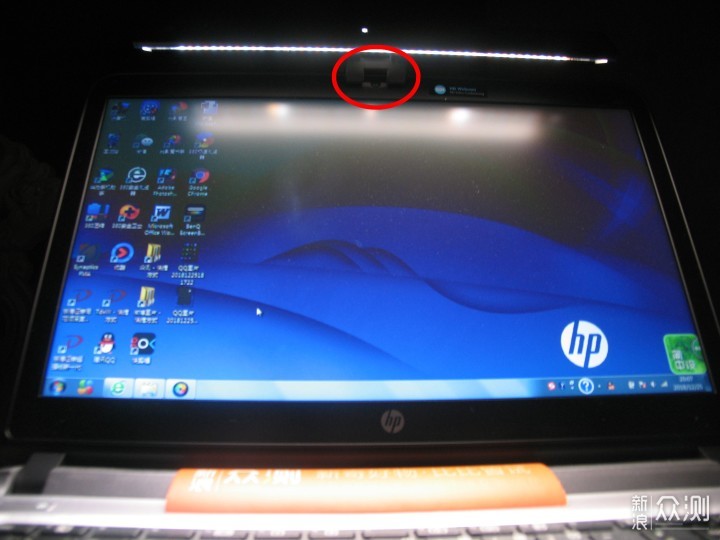
原来是被挂灯挡住了,这真的是个问题。苦思冥想,河雒君找到了解决办法。
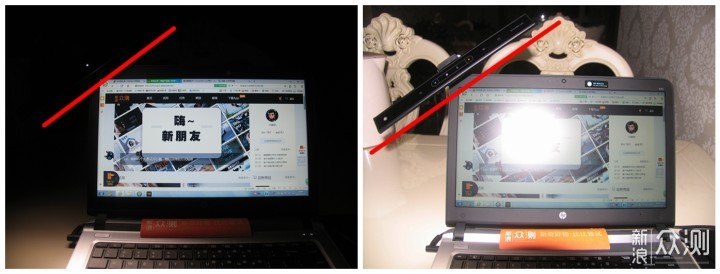
在商家没有改进的时候,把挂灯放置在上图所示位置,既不影响使用,又没遮挡住摄像头,两全其美。
P3.又一场“摸黑”战争
挂灯在夜间使用时,几乎要摸索着调整亮度和色温,如下图所示。
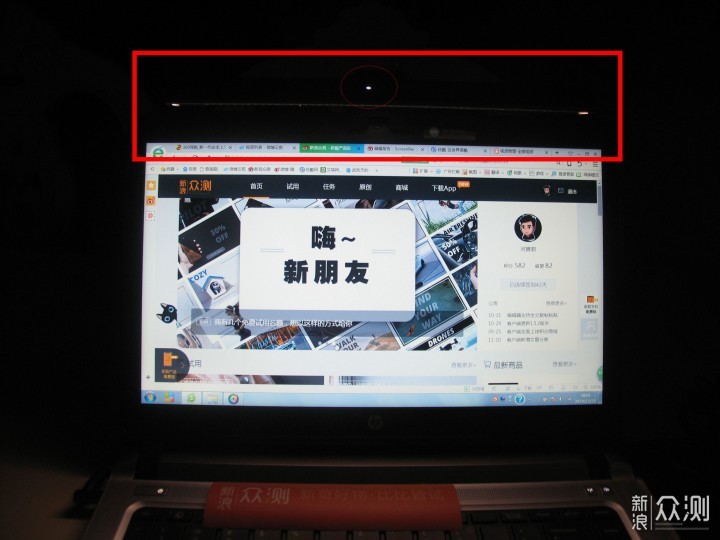
上图中,只能看到中间的一个亮光,让你知道现在用的是亮度模式。但如果要想切换色温模式、或想调节强弱、或要点开自动模式,就要摸索着进行了。这难道是另一场“摸黑“战争?有的老铁可能会说,你不会用电脑端的App吗?河雒君会回答,你难道不想让明基ScreenBar Lite笔电智能挂灯再完美一点吗?
建议厂家后续的更新里,应当调整为所有的按键都在点亮状态,除了正在使用的按键为强光,其他按键都显示弱光,若隐若现即可,因为在黑暗中,稍微一点点光线就能分辨清楚。
综上所述,明基ScreenBar Lite笔电智能挂灯比较好的解决了夜晚使用电脑摸黑进行的问题,引领河雒君告别了摸黑时代。同时,如果把暖色调调整为最低值,不但能看清键盘,还能营造一种温暖的氛围,适合写作。因此这是一款比较人性化的电脑灯,整体试用效果较好。
优点是:份量轻巧、棱角圆滑,手感舒适;挂灯背夹的双足设计人性化,巧妙的避开了摄像头;背夹上还设计有类似硅胶的垫片,夹在笔记本上起到了缓冲和保护的作用;电脑端APP的省电模式在电脑缺电时很实用,同时,在电脑端APP上还可直接调整电脑屏幕的亮度和色温,非常方便。
缺点是:挂灯的主体遮挡了笔记本的摄像头,开视频时使用不便;夜晚使用时,挂灯面板上只有在使用状态的按键会亮,其他按键不亮,黑暗中较难操作;电脑电量不足情况下,无法获知挂灯的使用时间。
最后提醒大家一句,不要再问挂灯电量能用多长时间之类的话。明基ScreenBar Lite笔电智能挂灯没有电量,用的是笔记本的电量。前面河雒君说过了,当你发现笔记本快没电的时候就要随时做好备份工作,备份工作做好了,其他的事都交给命运吧。